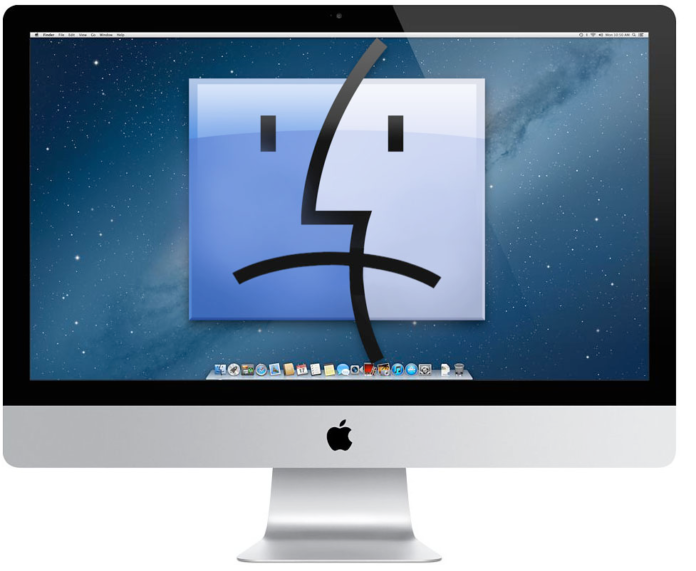
OS X (pardon, macOS) è generalmente un sistema operativo stabile ma può sempre accadere che un’applicazione specifica ci crei qualche problema, non comportandosi come dovrebbe. In questi casi la raccomandazione principale è: niente panico e niente fretta. Ci sono molti modi per affrontare il malfunzionamento di un’app e bisogna partire dai più semplici per affrontare poi quelli via via più complessi.
Chiaramente è impossibile descrivere una strada specifica per ciascuno degli infiniti inghippi che possono verificarsi su un qualsiasi computer, alcune operazioni sono però passi logici da seguire e nella loro semplicità risolvono più problemi di quanto si immagini.
1. Chiudere e riaprire il programma
Tutto qui? Sì. A volte basta semplicemente questo perché l’applicazione potrebbe essere stata bloccata dal verificarsi di eventi che non dipendono da essa stessa, ad esempio potrebbe essere in attesa del completamento di un’operazione online che un servizio non riesce a terminare.
Se l’applicazione non accetta il suo comando di chiusura (Cmd-Q) usiamo l’uscita forzata: Cmd-Alt-Esc fa apparire una finestra dalla quale è possibile chiudere a forza uno o più programmi. Selezionamo quello che ci interessa e clicchiamo su Uscita Forzata. La stessa opzione appare nel menu contestuale visualizzato cliccando con il tasto destro del mouse sull’icona dell’applicazione nel Dock e tenendo contestualmente premuto il tasto Alt.
Se è il Finder a dare problemi, anche questo può essere chiuso. Viene immediatamente riaperto da OS X, tanto che nel suo menu contestuale del Dock l’opzione è appunto Riapri.
2. Un problema specifico o generale?
A volte anche operazioni come il logout/login del nostro utente o il riavvio del Mac risolvono il problema, perché “puliscono” lo stato di OS X. A proposito di riavvio, dopo l’installazione di un’app corposa – specie se non viene dal Mac App Store ma ha un suo installer – è sempre bene riavviare il sistema operativo. L’app senza riavvio potrebbe non funzionare del tutto correttamente.
Siamo ancora al palo? L’indiziato diventano le preferenze del programma: potrebbero essere state in qualche modo corrotte. Cancelliamole o, se abbiamo personalizzato molto l’app, spostiamole semplicemente via dalla loro posizione (proveremo poi a recuperarle, se il problema non sono loro).
Normalmente le preferenze si trovano in Inizio/Libreria/Preferences, una cartella alla quale si arriva solo dando il comando del Finder Vai: Libreria, che appare tenendo premuto il tasto Alt quando il menu Vai è aperto. Altri file delle preferenze si potrebbero trovare in nomedisco/Libreria/Preferences e sono quelli che riguardano tutti gli utenti del Mac.
Al riavvio il programma ricrea le sue preferenze. Queste sono “pulite” e il programma potrebbe rimettersi a funzionare bene.
3. L’applicazione sott’occhio
Ancora problemi? Ora sarebbe bene capire se il problema che stiamo sperimentando riguarda davvero la sola applicazione o più trasversalmente la sua “convivenza” con le altre e tutto OS X. Per isolarlo possiamo tra le altre cose, a seconda di come è configurato il nostro sistema, eseguire l’applicazione con un altro utente oppure avviando il sistema operativo in modalità Safe Boot.
In entrambi i casi l’obiettivo è vedere come si comporta l’applicazione quando è in un ambiente diverso: un altro utente oppure OS X senza moduli aggiuntivi.
Cerchiamo poi di controllare il comportamento dell’applicazione in causa, anche dopo il suo riavvio o quello di tutto il sistema. OS X offre come strumenti utili in questo senso Console e Monitoraggio Attività. Sono un po’ tecnici ma danno più di una mano e sarebbe bene prendere una certa familiarità con le loro funzioni.
4. Chiediamo a Google (e non solo)
Se stiamo sperimentando un problema con un software è possibile che anche qualcun altro sia nella nostra stessa situazione. Effettuiamo una ricerca con Google – o il motore di ricerca che preferiamo – indicando precisamente nella stringa di query le versioni del software e di OS X che usiamo: potrebbe trattarsi di una incompatibilità tra le due o di un problema legato a una nuova versione dell’app.
Meglio eseguire le ricerche in lingua inglese e non troppo in là nel tempo, la possibilità di trovare risposte dettagliate e legate al nostro caso è superiore. Da preferire ovviamente le risposte che si trovano sul sito di supporto Apple e su quello dello sviluppatore dell’app: potrebbe esistere già una risposta ufficiale. Anche Twitter non è male come fonte di informazioni, o addirittura per lanciare richieste di supporto.
Se proprio nulla di quanto abbiamo descritto funziona, la reinstallazione del programma potrebbe essere la soluzione drastica che risolve la questione. Ovvio che, se a quel punto il problema persiste ancora, paradossalmente potremmo esserci dati da fare per nulla: è probabile che il programma in sé non fosse l’unica fonte dei malfunzionamenti.










